In Joomla ist das Einbinden der google Webfonts nicht in den Kern integriert wie bei {{news_open::85}}Contao.
Es gibt z.b. die Erweiterung web fonts, aber da diese nur für Joomla 2.5 verfügbar ist und in absehbarer Zeit offenbar nicht für Joomla 3.x angepasst werden soll, kommt diese Erweiterung im Moment nicht in Frage. Es gibt auch kostenpflichtige Extensions. Die Ausgaben kann man sich aber meiner Meinung nach sparen, da es auch in Joomla nicht schwer ist, mit google fonts zu arbeiten. Man muss sozusagen den herkömmlichen Weg wählen und sollte geringfüge CSS-Kenntnisse besitzen.
Auf der Seite von google Fonts wählt man die gewünschte Schrift aus, was bei inzwischen über 600 Schriften schon schwer genug ist. Es gibt aber ganz brauchbare Filter (auf der linken Seite) und außerdem kann man bei Preview Text seinen eigenen Text eingeben, sehr praktisch, um zu sehen, welche Schrift gut zum Projekt passt. Man kann die favorisierten Schriften auch erst einmal zur Collection (Add to Collection) hinzufügen und dann später auswählen.
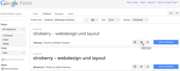 Hat man eine passende Schrift gefunden, klickt man auf Quick-use und wählt die benötigten Stile aus. Normal, evtl. bold oder semi-bold. Anschließend kann man bei einigen Fonts die Zeichenkodierung auswählen (Character set), im Normalfall wählt man Latin. Das erhöht die Performance der Webseite, da nicht alle Kodierungen geladen werden müssen.
Hat man eine passende Schrift gefunden, klickt man auf Quick-use und wählt die benötigten Stile aus. Normal, evtl. bold oder semi-bold. Anschließend kann man bei einigen Fonts die Zeichenkodierung auswählen (Character set), im Normalfall wählt man Latin. Das erhöht die Performance der Webseite, da nicht alle Kodierungen geladen werden müssen.
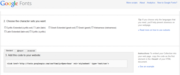 Unter Punkt 3 steht der Quellcode, den man in sdie Hauptdatei kopieren muss. Also: diese Zeile kopieren, im Joomlabackend unter Erweiterungen --> Templates den Reiter Templates anklicken und das verwendete Frontendtemplate suchen und auf Details und Dateien klicken. Bei Jommla 2.5 stehen die HTML-Dateien links, die CSS-Dateien rechts, bei Joomla 3.x ist das alles auf der linken Seite als Verzeichnisbaum geordnet. Hauptseite bearbeiten (Joomla 2.5) bzw. die index.php anklicken (Joomla 3.x). Dann am besten das Ende des Kopfbereichs suchen:
Unter Punkt 3 steht der Quellcode, den man in sdie Hauptdatei kopieren muss. Also: diese Zeile kopieren, im Joomlabackend unter Erweiterungen --> Templates den Reiter Templates anklicken und das verwendete Frontendtemplate suchen und auf Details und Dateien klicken. Bei Jommla 2.5 stehen die HTML-Dateien links, die CSS-Dateien rechts, bei Joomla 3.x ist das alles auf der linken Seite als Verzeichnisbaum geordnet. Hauptseite bearbeiten (Joomla 2.5) bzw. die index.php anklicken (Joomla 3.x). Dann am besten das Ende des Kopfbereichs suchen: </head>. Vor diesen tag die kopierte Zeile einfügen. Speichern und Schließen.
Mehrere Schriften können übrigens einfach als Aufzählung in diesen Link eingefügt werden, getrennt durch den Längsstrich ohne Leerzeichen (Roboto|Droid+Sans|Raleway:400,500). Schriften mit mehreren Namensbestandteilen werden mit + (ohne Leerezeichen) dargestellt (Open+Sans).
![]() Anschließend muss man noch die Schrift in das entsprechende Style Sheet einfügen. Dazu bei google fonts unter 4. gucken, wie die Schrift zitiert wird. Dann im Joomlabackend das Stylesheet öffnen (in Jomomla 2.5 rechts, in Joomla 3.x links im Verzeichnisbaum unter CSS). U.U. muss man das richtige Style Sheet mit der gewünschten Stilanweisung etwas suchen, das ist abhängig vom verwendeten Template. I. A. ist es layout.css oder main.css o.ä. Mithilfe der Suchfunktion des Browsers kann man dann auc ganz gut die entsprechende Stilanweisung finden, also font-family.
Anschließend muss man noch die Schrift in das entsprechende Style Sheet einfügen. Dazu bei google fonts unter 4. gucken, wie die Schrift zitiert wird. Dann im Joomlabackend das Stylesheet öffnen (in Jomomla 2.5 rechts, in Joomla 3.x links im Verzeichnisbaum unter CSS). U.U. muss man das richtige Style Sheet mit der gewünschten Stilanweisung etwas suchen, das ist abhängig vom verwendeten Template. I. A. ist es layout.css oder main.css o.ä. Mithilfe der Suchfunktion des Browsers kann man dann auc ganz gut die entsprechende Stilanweisung finden, also font-family.
Die Schrift oder Schriften entsprechend der Anweisung bei google Fonts eintragen, speichern und im Frontend sollte die neue Schrift zu sehen sein (evtl. noch Cache löschen).
In letzter Zeit gibt es viele Spam-Kommentare, deswegen habe ich die Kommentarfunktion erst einmal abgeschaltet.
Einen Kommentar schreiben
Kommentar von Thomas |
Hallo, guter Tipp, genau das habe ich gerade gesucht. Beste Grüße, Thomas
Kommentar von Kristina |
Sehr genialer Tipp. Das brauchte ich! Vielen lieben Dank!
Kommentar von Alex |
DANKE! Ich hab auch eben danach gesucht und es klappt bestens.
Kommentar von Emanuel P. |
Bin gespannt, Backend ist leicht aber Frontend sind viele am Grübeln wegen des 401 Fehlers und es existiert leider keine gute Anleitung wi man 2FA fürs Frontend richtig konfiguriert (speziell Template Anpassung und security.yml)
Antwort von Anika Strobach
Danke für den Kommentar. Ich hoffe, ich habe bald die Zeit dazu!
Kommentar von Gerhard Hirt |
Guten Tag
Was kann ich tun, wenn z.B. bei der 7. Pos. die Meldung Zeitüberschreitung kommt?
Was ist der vermutliche Grund für diese Zeitüberschreitung.
Danke für eine kurze Antwort
Gerhard
Antwort von Anika Strobach
Vielen Dank für den Kommentar.
Die Zeitüberschreitung liegt normalerweise daran, dass die Internetverbindung zu langsam oder gestört ist, entweder bei Ihnen selber oder bei dem Server, auf dem Ihre Webseite liegt. Oft klappt es zu einem anderen Zeitpunkt.
Mehr kann ich leider aus der Ferne und mit den wenigen Infos nicht sagen.
Kommentar von Karsten |
Hallo,
ich habe das plugin installiert und aktiviert.
In einem Beitrag per code -> php-> pass = XXXX eingetragen
Es erfolgt keine Abfrage!
Codeschnipsel als weißes Feld!
Was mache ich falsch?
Der Beitrag ist einfach nur ein Link, den man nach Eingabe des richtigen Passwortes sehen soll.
Kommentar von Marion |
Hallo Anika,
danke für die hilfreiche Anleitung!
Weißt Du, ob man die 2FA problemlos wieder rückgängig machen kann?
Viele Grüße
Marion
Kommentar von Matthias Hechler |
Muss die DENIC denn nicht auch den Provider herausgeben?
Kommentar von Gottfried |
Hallo, 2FA ist ne super Sache, aber nun ist das Handy weg und ich habe noch eine Sicherung der Backup Codes. Muss ich den Codeblock nun ganz in des Feld eingeben?
Kommentar von Comichaot |
Hatte die letzten Tage vermehret Brutforce angriffe aber dank Limit Login Attempts Reloaded ist alles gut!
Kommentar von Michael Conrad |
Danke für den super Tipp! Das war genau das Steinchen, was mir auf den Weg zur Suche nach dem Webserver gefehlt hat.
Sie müssen sich anmelden, um Kommentare hinzuzufügen.